Как правильно сэкономить на покупке процессора?
В первую очередь рекомендуем здраво оценить задачи, поставленные перед будущим компьютером. Для простого устройства для офисных задач отлично подойдут последние модели серии Pentium Gold. Для ПК, который будет работать с немного более сложными задачами лучше покупать i3.
Чтобы сэкономить на приобретении процессора для игрового компьютера, нужно сразу покупать мощный ЦП. Это позволит, как минимум несколько ближайших лет не заниматься апгрейдом железа.
Даже при подборе производительных чипов есть возможность немного сократить расходы.

Вот основные советы:
- Выбирать AMD, а не Intel. Это не всегда является правилом, но в бюджетной и средней нише AMD делает хорошие устройства. В плане мощности они сравнимы с конкурентами, хотя стоят немного дешевле. Так можно сэкономить до 10-20%.
- Покупать ЦП без интегрированного видеоядра или наоборот. Если собираем игровой компьютер, в котором наверняка будет стоить дискретная видеокарта, лучше предпочесть модели без встроенной графики. Они стоят где-то на 5% дешевле и на работе это никак не отразится. Если же бюджет на приобретение очень урезанный, можно взять ЦП с видеоядром и временно не покупать видеокарту. Это значительно выгоднее, чем сейчас купить дешевую графическую карту, а через 1-2 года ее менять. Пусть каждый читатель выбирает свою тактику экономии.
- Выбирать процессоры с комплектным охлаждением. Часто у них в названии есть запись BOX. Они стоят чуть дороже OEM моделей без вентилятора, но выйдут куда дешевле в сравнении с покупкой отдельного охлаждения. Это правило работает в точности наоборот для мощных ПК, в них лучше покупать устройства OEM и качественный кулер.
Как неправильно экономить:
- Подбирать процессор не под поставленные задачи, а под бюджет. Это приведет либо к потребности скорой его замены, либо к перерасходу денег на покупке необоснованно мощной модели.
- Приобретать ЦП с планами на скорую его замену. При продаже б/у комплектующих в сравнении с новыми покупатель потеряет минимум 30%, а скорее 50%.
Если нет денег на покупку качественного нового ЦП, но компьютер нужен, лучше уже выбрать б/у процессор, чем малопроизводительную новую модель.
Сколько можно сэкономить: на покупке аналога AMD – около 15%, на приобретении устройства без видеоядра около 5% и на охлаждении – около 5%. Наша сумма экономии составляет порядка 25%.
Пример сборки хорошего игрового ПК за 40000 рублей
- Материнская плата — 3 650;
- Оперативная память — 3 600;
- SSD-накопитель — 2 700;
- Видеокарта — 10 300;
- Корпус — 2 770;
- Блок питания — 3 780;
- Процессорный кулер — 679;
- Процессор — 9 800.
- Итого: 37 279
Это пример лучшей сборки игрового ПК на AMD Ryzen за 40000 рублей в 2021 году. Вы получаете топовые комплектующие при своем бюджете, которые потянут требовательные игры на средней графике, а остальные вовсе пойдут на высоких настройках или ультрах.
|
Еще больше интересного:
|

Шаг 10: Включение

Теперь, когда вы дважды все перепроверили, включите блок питания и нажмите кнопку включения на передней панели. Множество систем при первом запуске загружается некорректно, поэтому не расстраивайтесь, если вам потребуется вернуться и вновь проверить все подключения.
После загрузки вам потребуется установить операционную систему. Это довольно просто, а в сети хватает руководств на эту тему. Если у вас нет другого компьютера, чтобы скачать образ, можно приобрести загрузочную флешку от Microsoft с готовым для установки образом операционной системы.
Затем может потребоваться установка драйверов. Windows 10 уже поддерживает современные чипсеты и в большинстве случаев автоматически скачивает и устанавливает недостающие драйверы. Для более подробной информации об этом процессе обратитесь к меню Обновление и безопасность на панели параметров.
Если это не сработает, драйверы для чипсета вашей материнской платы охватывают большую часть подключений и встроенных функций, хотя в зависимости от производителя материнской платы и других комплектующих все может сильно отличаться. Прежде чем выбрасывать коробки от запчастей, проверьте, не осталось ли в них установочных дисков и другой информации.
Как правило, ручная загрузка и установка последних драйверов требуется только для дискретных видеокарт. Драйверы для Radeon можно найти на сайте AMD, для GeForce – на странице Nvidia.
Теперь, благодаря вниманию к деталям и малой толике везения, у вас должна быть полностью работоспособная система. Обязательно следите за возможными сообщениями об ошибках и подержите руку напротив корпусных вентиляторов, чтобы убедиться, что воздух циркулирует и что он не слишком горячий. Проверяйте это по крайней мере несколько недель.
А если что-то сломается или потребует апгрейда, то теперь у вас есть все необходимые знания для решения этой проблемы. Только не забывайте о статике.
Бюджетный игровой ПК — 1080p@60fps
Цель сборки: получить доступ в мир компьютерных игр за минимальные деньги. С возможностью недорого модернизировать систему в (не)далеком будущем.
Системный блок:1. Процессор: AMD Ryzen 5 3500 – $140 | Intel Core i3-10100 — $1002. Мат. плата: AMD B450 – $60 | H410M – $65 3. ОЗУ: DDR4 2х8 Gb 3200 MHz – $1404. Диск (системный): SSD 1 Tb – $1105. Диск (игры): нету6. Видеокарта: GTX 1660 – $230 | 5500 XT – $2307. Блок питания: 500-600 W – $508. Корпус: обычный – $50
Суммарная стоимость: $745-780
Периферия:
— Монитор: 27” 1080p 60 Hz – $130 | 27” 1080p 144 Hz – $215— Мышь: обычная проводная – $15— Клавиатура: обычная проводная – $15— Кулер для процессора: обычный – $15
Суммарная стоимость: $175-260
Вкратце по пунктах:
- Для начальной сборки берем один из лучших бюджетников от AMD. В лагере синих хороших альтернатив пока не видно, поэтому выбранный i3-10100 позволяет сэкономить $40-50 и купить видеокарту получше.
- Цена на B550 чипсет слишком высока, чтобы советовать его вместо B450.
- 16 Гб ОЗУ сейчас минимальный уровень для большинства игр, а разница в стоимости памяти с 3200 Гц и меньше 3200 Гц — несущественная и не представляет целесообразности сэкономить в долгосрочной перспективе.
- Всего один SSD диск под игры и систему, для экономии средств. В крайнем случае, можно взять SSD меньшего объёма под ОС и HDD побольше чисто для игр — но я бы не советовал.
- Блок питания с сертификацией 80+ Bronze/Silver без проблем справится с текущей конфигурацией и даже видеокартой классом выше — в случае апгрейда в будущем.
- Корпус — отсеяв не совсем качественный товар, минимальный уровень стартует с $50.
- Видеокарты этого класса выдают стабильные 60 fps в большинстве игр и даже чуток больше — в самых популярных. Оба варианта демонстрируют +/- одинаковое количество fps и находятся в одной ценовой категории — поэтому выбор здесь сугубо «политический». Примечание: доплатив примерно $40-60 можно взять GTX 1660 SUPER и получить около 15% больше производительности.
- Даже недорогой 144 Гц монитор почти в 2 раза дороже такого же, но с 60 Гц. Если играть планируете в мейнстрим (CS:GO, Dota 2, Rocket League и пр.), есть смысл доплатить и взять 144 Гц модель с заделом на будущее.
Шаг 1: Установка блока питания

Первый компонент, который должен быть установлен в корпус – блок питания. Обычно он располагается в задней части корпуса, в верхнем или нижнем углу.
Если вы сомневаетесь, место для его установки обычно выглядит как квадратное окно с отверстиями для болтов по крайней мере в двух углах. Блок питания устанавливается в это окно так, чтобы на заднюю панель корпуса выходили выключатель и разъем для кабеля питания. Обратитесь к инструкции для своего корпуса, если затрудняетесь найти нужное место.
Есть два основных типа блоков питания: стандартные и модульные. Существуют также гибридные полумодульные блоки, но в этом руководстве мы не будем их рассматривать.
В модульных блоках питания кабели можно отключать от основного блока, чтобы не загромождать пространство. Они идеально подойдут для корпусов небольшого размера и педантичных аккуратистов. Если у вас модульный блок питания, кабели лучше пока не трогать и подключать их по мере установке комплектующих.
Если кабели блока питания не отключаются, аккуратно отогните их, чтобы они свисали из открытой панели корпуса. Это позволит на время освободить место для установки остальных частей.
Накопитель
500 Гб SATA SSD от 5 425 руб.
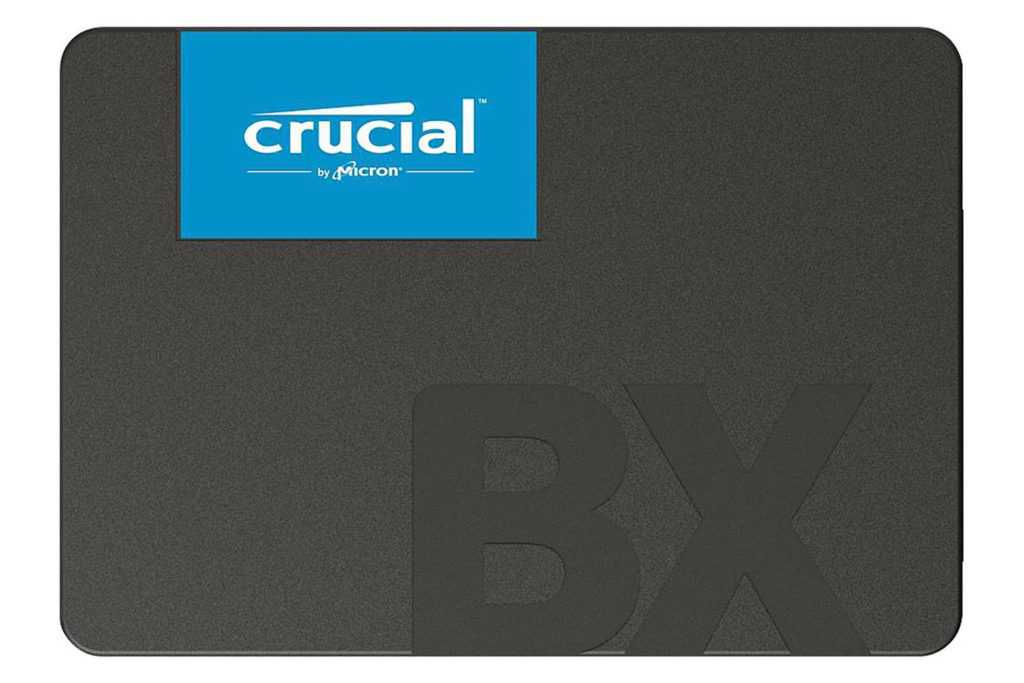
С учётом доступности современных твердотельных накопителей модель SSD SATA 512 Гб станет хорошим промежуточным выбором между большим объёмом дискового пространства и высокой скоростью чтения и записи данных. Жёсткие диски по такой цене могут содержать больше данных, но скорость у них значительно ниже. SSD накопители делают системы с приличными аппаратными компонентами очень быстрыми.
Что насчёт установки больших игр? Если игра занимает больше 50 Гб и содержит тяжёлую графику, она не предназначается для компьютеров вроде этого. Игры вроде Metro Exodus и Assassin’s Creed Odyssey можно запускать на сервисах вроде Nvidia GeForce Now.
Лучшие блоки питания для мощных компьютеров
Приобретение мощных и надёжных блоков питания оправдано в двух случаях: для серьёзной работы, связанной с графикой и большими вычислительными мощностями, а также для игр. Геймеры — одни из самых требовательных пользователей. Графические возможности современных систем позволяют вывести на экран динамичную картинку высочайшего качества, но при этом компьютер расходует электроэнергии столько, сколько электронагревательный прибор. Вопрос цены для людей, которые приобретают такие БП, стоит на втором месте. Выложить 20 тысяч (за эти деньги можно собрать средний компьютер) за выпрямитель — не проблема для тех, кто зарабатывает этим деньги либо не мыслит жизни без гейминга.
5. Cooler Master V1200 Platinum 1200W
Мощный и надёжный адаптер для тех, кто любит игры самой последней версии на максимальных настройках. Вся проводка отсоединяется, разъёмов хватит на питание нескольких видеокарт и накопителей информации. Тихая работа в любом режиме, переключение которых предусмотрено в виде отдельной кнопки.
Cooler Master V1200 Platinum 1200W
Характеристики:
- форм-фактор: ATX;
- мощность 1200 Вт;
- кулер охлаждения 135 мм.
Плюсы
- мощность;
- надёжность;
- многорежимность с возможностью ручного управления;
- можно подключить практически всё.
Минусы
- высокая стоимость;
- требовательность к напряжению в сети.
Блок питания Cooler Master V1200 Platinum 1200W
4. Corsair HX1200i 1200W
В таких устройствах радиодетали подобраны таким образом, чтобы выдавать оптимальные результаты, не разогреваясь при этом. Если вы покупаете блок такой мощности в первый раз, то скорее всего, он будет «на вырост». Только самые мощные машины и ресурсоёмкие задачи способны вывести блок питания из состояния спячки — в более слабых процессах кулер даже не включается, хватает пассивного охлаждения.
Corsair HX1200i 1200W
Характеристики:
- форм-фактор: ATX;
- мощность 1200 Вт;
- кулер охлаждения 140 мм.
Плюсы
- высокая мощность;
- гарантия 7 лет;
- стабильная работа;
- хорошее пассивное охлаждение;
- полное отсутствие проседания напряжения;
- целый набор всевозможных кабелей и разъёмов в комплекте.
Минусы
высокая цена.
Блок питания Corsair HX1200i 1200W
3. be quiet! Dark Power Pro 11 1200W
Работа аппарата полностью оправдывает его название. Хотя здесь не предусмотрено гибридного режима, работа вентилятора полностью бесшумна. Кабеля в оплётке жёсткие, большого сечения, меди на них не пожалели. Вес тоже большой, но здесь это скорее плюс. Платиновый сертификат 80+ говорит о высоком КПД.
be quiet! Dark Power Pro 11 1200W
Характеристики:
- форм-фактор: ATX;
- мощность 1200 Вт;
- кулер охлаждения 135 мм.
Плюсы
- бесшумная работа;
- 9 разъёмов для видеокарт;
- все ступени защиты;
- большое количество коннекторов;
- большая мощность.
Минусы
- кабель матплаты неотсоединяемый;
- большая стоимость.
Блок питания be quiet! Dark Power Pro 11 1200W
2. Enermax Platimax D.F.
Блок питания для бескомпромиссных геймеров либо для тех, кто зарабатывает майнингом криптовалют с помощью нескольких мощных видеокарт. Подойдёт для самых мощных систем, в которых питать нужно будет не только видеокарты и процессор, но и мощные кулеры. Качество без компромиссов и богатый комплектный набор кабелей в красивой оплётке.
Enermax Platimax D.F.
Характеристики:
- форм-фактор: ATX;
- мощность 1200 Вт;
- кулер охлаждения 139 мм.
Плюсы
- стабильная работа;
- высокая производительность;
- мягкие кабеля, удобно укладывать в корпусе;
- тихая эксплуатация;
- высокий КПД.
Минусы
дорого стоит.
Блок питания Enermax Platimax D.F.
1. Seasonic Prime Ultra Titanium 850W
Один из самых дорогих и качественных блоков питания на рынке среди ATX-вариантов. Является отличной иллюстрацией к тому, что лучший БП — это не обязательно самый мощный БП. Здесь меньше киловатта на выходе, но вы можете быть уверены, что максимальную нагрузку аппарат будет выдавать круглосуточно, годы, и при этом не нагреется ни на градус. Большую часть времени кулер вообще не включается. Гарантия в 12 лет является показателем уверенности компании в своей продукции.
Seasonic Prime Ultra Titanium 850W
Характеристики:
- форм-фактор: ATX;
- мощность 850 Вт;
- кулер охлаждения 135 мм.
Плюсы
- стабильная работа с любыми комплектующими;
- 12 лет гарантии;
- 850 Вт дают больше, чем 1200 Вт у конкурентов;
- всё сделано аккуратно и красиво;
- низкий уровень пульсаций.
Минусы
цена больше 20 тысяч рублей.
Блок питания Seasonic Prime Ultra Titanium 850W
Жесткий диск или SSD
 В идеале в компьютер желательно установить в качестве системного диска SSD хотя бы на 128 Гбайт (у нас же бюджетная сборка, мы помним) и один HDD на 1-2 Тбайт. В качестве первого хорошим и надежным вариантом будет модель Plextor PX-128S3C примерно за 2500 рублей.
В идеале в компьютер желательно установить в качестве системного диска SSD хотя бы на 128 Гбайт (у нас же бюджетная сборка, мы помним) и один HDD на 1-2 Тбайт. В качестве первого хорошим и надежным вариантом будет модель Plextor PX-128S3C примерно за 2500 рублей.
Если нужна большая емкость, скажем 240 Гб, то присмотритесь к варианту SanDisk SDSSDA-240G-G26, но этот диск уже обойдется дороже — около 3300 рублей.
Емкий жесткий диск вам пригодится для работы с большими файлами и хранения всех пользовательских файлов, в том числе домашнего фото-видео архива, а также мультимедиа. Поэтому желательно, чтобы он был надежный и быстрый. Здесь вариантов не так много, и самым бюджетным является WD Blue Desktop 1 TB (WD10EZRZ) за 2800 рублей. Альтернатив почти нет: меньший объем — 500 Гб, стоит 2400 рублей, а больший — 2 Тб взлетает до 4100 рублей.
Более бюджетные варианты уже будут чреваты малой мощностью CPU и низкой надежностью, что мы не рекомендуем.
Материнская плата ASRock B450 Pro4
Цена: 6 645
Комплектующие ПК за 80000 рублей будут располагаться в красивой и функциональной материнской плате ATX с сокетом AM4, совместимым с процессорами от AMD. Она поддерживает все процессоры Ryzen 3/5/7, включая ответвление с приставкой Pro. Наличие радиаторов охлаждения mosfet-компонентов и оверклокерские функции открывают возможность разгона процессора и оперативной памяти. При этом требования к источнику питания остаются неизменными. Для планок ОЗУ доступно 4 слота формата DDR4, а к паре скоростных разъемов М.2 можно подключить NVMe SSD-накопители.
Для стандартных SSD и HDD накопителей лучшая сборка игрового ПК за 80000 в 2020 предусматривает четыре порта SATA 3. Гигабитный Ethernet контроллер обеспечивает скоростной доступ к интернету, а для качественного звука используется 7.1-какнльный HDА-кодек Realtek ALC892. Пользователю будет доступно 14 USB-портов, из которых:
- 2 USB 3.1 Gen 2 (Скорость передачи данных до 10 Гб/с);
- 6 USB 3.1 Gen 1 со скоростью до 5 Гб/с;
- 6 USB 2.0.
Шаг 9: Последние подключения

Прежде чем в волнении нажать кнопку питания, стоит еще раз пробежаться по системе, чтобы убедиться, что все правильно установлено и подключено. Начнем с комплектующих.
Отсутствие подключения материнской платы заметить довольно легко. В большинстве блоков питания есть один широкий кабель, очевидно предназначенный для этого подключения, не соединенный с другими кабелями. Его нужно подключить к разъему на материнской плате, расположенному где-то неподалеку от слотов PCIe, но конкретное расположение может отличаться.
Также на материнской плате есть еще один четырех- или восьмиконтактный разъем для питания процессора. Взгляните на все коннекторы кабелей из блока питания и найдите тот, который похож на коннектор питания для PCIe. Не беспокойтесь, коннектор для PCIe не подойдет, поэтому неправильное подключение просто невозможно.
Кулеру для процессора также требуется питание, но оно подается с материнской платы. Кабель питания не должен идти далеко, так как на большинстве материнских плат этот разъем располагается близко к сокету. Обычно это маленький проводок с тремя или четырьмя контактами, подключаемый к набору из четырех контактов на материнской плате.
Жесткие диски получают питание через Г-образные коннекторы SATA (если это не М.2 или PCIe-диск). Обычно прямо из блока питания идет три-четыре таких кабеля с уникальными коннекторами. Их тоже невозможно неправильно подключить.
Наконец, мощным видеокартам требуется выделенное питание, обычно это черный прямоугольный коннектор с шестью или восемью контактами. Эти разъемы ярко окрашены, поэтому их легко найти, а подключение к карте возможно только в одной ориентации. Если не подключать эти кабели, вентиляторы на карте не будут вращаться, и она не будет выводить изображение.
Общая информация о комплектующих
Большинство тех людей, кто задается вопросом о том, как собрать дешевый игровой компьютер, совершают одну и ту же распространенную ошибку – экономят на тех комплектующих, на которых экономить нельзя. В результате у владельца появляется ПК, который еле-ели тянет игры на низкой сложности, а о перспективе использования его в ближайшем будущем и вовсе не может идти речи.
Именно поэтому так важно понимать, как правильно экономить во время сборки машины. Вот основные рекомендации от опытных геймеров и IT специалистов:
Центральный процессор – не стоит покупать слишком дорогое устройство, поскольку цена на новинки в большинстве случаев завышена.
Видеоадаптер. Топовые видеокарты стоят дорого, однако предыдущее поколение продается по скидкам, но при этом выдает хорошую картинку.
Система охлаждения. Если пренебрежительно отнестись к выбору – видеокарта или процессор будет перегреваться.
Корпус и блок питания
Очень важно, чтобы все комплектующие были правильно закреплены на корпусе, а блок питания был адаптирован под напряжение сети.
Ну а на таких мелочах, как оперативная память, материнская плата, жесткий диск, привод и так далее можно сэкономить, выбрав бюджетные модели вместо дорогостоящих брендовых аналогов. Как правило, служат они практически столько же, а стоят в разы дешевле
Поэтому чтобы понять, как собрать бюджетный ПК для игр самостоятельно, достаточно уделить внимание вышеупомянутым комплектующим из списка

Зачастую, дешевые игровые компьютеры собирают по следующим причинам:
- старый ПК аппаратно и морально устарел;
- не хочется переплачивать за «топовые» компоненты;
- компьютер будет использоваться для средних задач, вроде обработки видео, рендеринга и так далее;
- ограниченный бюджет;
- пользователь хочет научиться самостоятельно собирать игровой компьютер с минимальными финансовыми затратами.
Оперативная память
В прошлой статье люди не так меня поняли. Я не говорю, что оперативная память от Kingston плохая, я лишь сказал, что за эти деньги я бы предпочёл купить другие варианты. Чтобы избежать недопонимания, в этот раз я укажу в вариантах оперативную память от HyperX.
- Двухканал (две плашки)
- Частота выше 2666 МГц
- DDR4
- 16 ГБ в сумме
 Corsair Vengeance LPX 8GBKingston HyperX FURY Black 8GBG.Skill AEGIS 8GB
Corsair Vengeance LPX 8GBKingston HyperX FURY Black 8GBG.Skill AEGIS 8GB
Жёсткий диск/SSD, блок питания, корпус, вентилятор
Не вижу смысла разбирать все эти комплектующие по отдельности, так как они подбираются на свой вкус по определённым критериям, поэтому они объединены в одну категорию.HDD – выбираем любой размером от 1 ТБ (желательно 2 ТБ). RPM – 7200. Мои личные предпочтения: WD, Toshiba, Seagate. Примерная цена – ~4 000р.SSD – обязательное приобретение не только для сборки чёрного цвета двадцать первого века, но и для любой сборки. Если вы покупаете SSD только для ОС, то рекомендую брать самый дешёвый от любого производителя (главное, не меньше 120 ГБ). Если же вы собираетесь устанавливать на него игры, то порекомендую брать SSD с 512 ГБ от таких производителей, как: Kingston, GIGABYTE, Corsair, Samsung. Примерная цена – ~4 000р.Блок питания – для самой «прожорливой» сборки должно хватить 500W, но для того чтобы обеспечить себе «лёгкий» апгрейд в будущем, стоит задуматься о покупке БП на 600W. Форм-фактор берём ATX. Могу порекомендовать: Chieftec, FSP, be quiet!, Corsair. Если хотите, можно взять Aerocool, ничего плохого сказать про них не могу (пожалуйста, не бейте). Средняя цена – 3 000р.Корпус – так как мы решили не брать свой кулер под процессор и взять довольно горячую видеокарту, нам важна продуваемость корпуса. Форм-фактор – ATX. Смотрим на продуваемость передней крышки и ищем нижнее расположение БП (нам не нужен камин). Берём самый дешёвый, подходящий под наши нужды. Средняя цена – 3 000р.Вентиляторы для корпуса – берём два или три вентилятора от понравившегося вам производителя. Из моих личных предпочтений: Deepcool, Cooler Master, be quiet!, Corsair. Ставим один вентилятор на вдув в передней части корпуса и один на выдув в задней (если берём три, то последний ставим на крышку корпуса). Примерная цена – 1 500р.
Память
8 Гб DDR4-3000 (2 по 4 Гб), от 5 880 руб.

Для повышения производительности процессора выбирается двухканальная конфигурация. Приобретаются две планки памяти по 4 Гб место одной 8 Гб. Двухканальная память позволяет единовременно переносить больше данных между памятью и контроллером памяти, повышая производительность системы.
Кроме того, используется память с тактовой частотой 3000 МГц. Можно немного сэкономить, купив более медленную память, но это того не стоит. Чем дольше вы собираетесь пользоваться этим компьютером, тем нужнее быстрая память. Процессоры Ryzen хорошо реагируют на быструю память.
Не менее важно знать, что интегрированная графика полагается на системную память. Таким образом, от памяти зависит не только центральный процессор, но и графический
В общем, чем быстрее, тем лучше. Память 3000 МГц является необходимым минимумом для подобного компьютера.
Память
G.Skill Aegis 16 ГБ (2×8 ГБ) DDR4-3000
Много памяти для большинства игр
Емкость: 2x8GB | Скорость: 3000 МТ / с | Сроки: 16-18-18-38 | Напряжение: 1.35 В
- + Достаточно для большинства задач
- + Относительно недорогой
- — Может потребоваться больше оперативной памяти в будущем
Этот тонкий, без излишеств, комплект памяти от G.Skill позволяет нам удвоить объем оперативной памяти по сравнению с предыдущим выбором и увеличить тактовые частоты, не вдаваясь в глубокие рамки с нашим бюджетом. Хотя это и не самая быстрая оперативная память, доступная на данный момент, и ей не хватает таланта многих наборов RGB RAM, она практична и разумна, и это то, что нам нужно для этой сборки.
Конечно, есть множество вариантов, когда речь идет о наборах памяти, и это всего лишь предложение. Хотя цены на память несколько стабилизировались, всегда есть возможность сэкономить на более качественной оперативной памяти. Технически вы можете обойтись без 8 ГБ ОЗУ, но мы рекомендуем придерживаться 16 и оставаться вместо этого в области 3000 МГц. Просто обязательно обратите внимание на частоту и время, а также на цену. Если вам нужны дополнительные указатели при поиске памяти, наше руководство по лучшей оперативной памяти для игр может помочь вам в правильном направлении
ТОП сборка игрового ПК до 40000 рублей в 2021 году
AMD Ryzen 5 2600, OEM
Если вам нужен мощный игровой пк за 40000, на котором можно будет поиграть, посмотреть фильм в высоком качестве или поработать в узкоспециализированных программах, то это ваш выбор. Его производительности хватает и для профессионального рендеринга видео и фото. Это подтверждает статистика продаж AMD Ryzen 5 2600 является одним из самых популярных процессоров на сегодняшний день.
Видеокарта PNY Quadro P400 2GB (VCQP400DVIV2)
Выбор видеокарт в 2021 году сильно ограничен в связи с чем будет непросто собрать игровой компьютер за 40000. Большинство моделей отсутствует в продаже из-за активности майнеров, либо на них установлен неоправданно высокий ценник. Под наш бюджет подходит видеокарта PNY Quadro P400 с 2 Гб памяти и частотой графического процессора в 1070 МГц. Заявлена поддержка актуальных стандартов DirectX 12, OpenGL 4.5 и Vulkan 1.0. Для установки потребуется интерфейс PCI-E.
Память стандарта GDDR5 работает на частоте 4000 МГц, а ее пропускная способность равняется 32 Гб/с. Модель отличается низкопрофильным исполнением, что позволяет ей занять один слот расширения. Это особенно актуально, когда в одном корпусе ставится несколько графических ускорителей. Среди других положительных сторон низкий уровень энергопотребления — до 30 Вт на максимальной мощности.
GIGABYTE GA-A320M-H (rev. 1.1)
Материнская плата — это основа лучшей сборки компьютера за 40К, а выбранная нами модель отличается поддержкой всех чипсетов AMD без прошивки. Это недорогая модель формата MicroATX, рассчитанная на процессоры AMD с сокетом AM4. Бюджетность не помешала производителю реализовать свою фирменную концепцию Gigabyte Ultra Durable. Она предполагает использования лучших материалов для изготовления печатной платы и качественной элементной базы, что положительно сказывается на надежности и сроке службы.
Системная плата совместима с CPU AMD Ryzen 3/5/7, гибридными чипсетами А-серии 70го поколения, Athlon X4 AM4 и Athlon 200GE. В нее можно установить любые видеокарты с интерфейсом PCI-E 3.0 x16 и два модуля ОЗУ с суммарным объемом до 32 Гб.
Быстрый доступ к интернету обеспечивается наличием порта Realtek GbE LAN, а высокому качеству воспроизведения звука способствует 8-канальный аудиокодек. В общей сложности представлено 12 USB разъемов для подключения внешних устройств, в числе которых 6 USB 3.1 Gen1 со скоростью до 5 Гб/с. Есть один разъем M.2 и 4 SATA3 со скоростью в пределах 6 Гб/с.
Deepcool ICE EDGE MINI FS V2.0
Топ сборка ПК для игр за 40000 не обойдется без мощного процессорного кулера, предотвращающего троттлинг. Deepcool ICE EDGE MINI FS V2.0 обладает форм-фактором Tower и привычной U-образной компоновкой пары тепловых трубок и 80-мм кулера. Для него хватит места даже в миниатюрном корпусе формата miniITX и microATX.
Производительности вентилятора хватает для эффективного охлаждения процессоров AMD с TDP в пределах 100 Вт. Для крепления к материнской плате подойдут штатные бэкплейты AMD. Для снижения теплового сопротивления и лучшего отвода тепла реализована технология прямого контакта тепловых трубок с крышкой теплораспределителя чипсета. Тихий кулер снабжен надежным и ресурсным гидродинамическим подшипником.


















































